iPhoneにSuicaを入れました
- 2022.06.17
- 未分類

遅ればせながら、iPhoneにSuicaを入れました。
ウォレットアプリを使用して、順番に進めていけば、迷うことなく設定が完了しますが
参考になればと思い掲載します。
⭐️ちなみに、これを行うと、Suicaカードは使えなくなりますので注意が必要です。
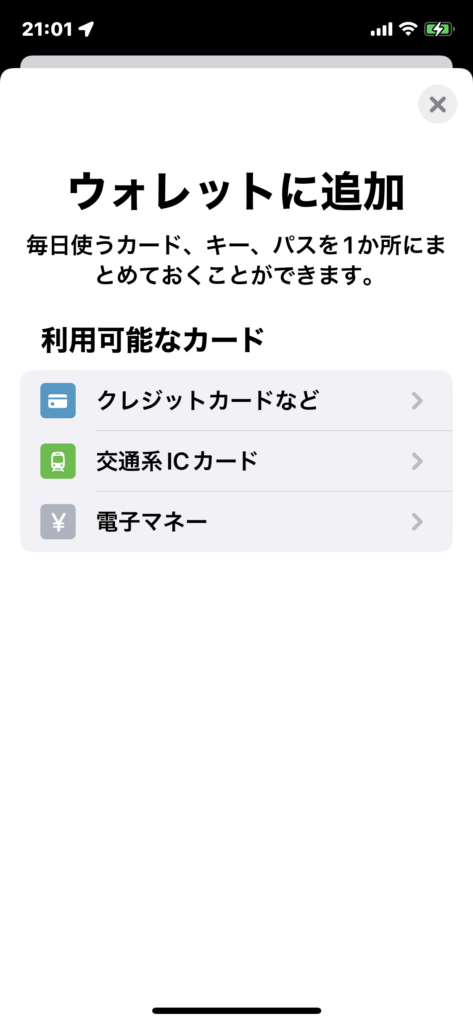
まずは、ウォレットアプリを起動します。
そして+ボタンでウォレットに追加を選択すると、以下のような画面になります。
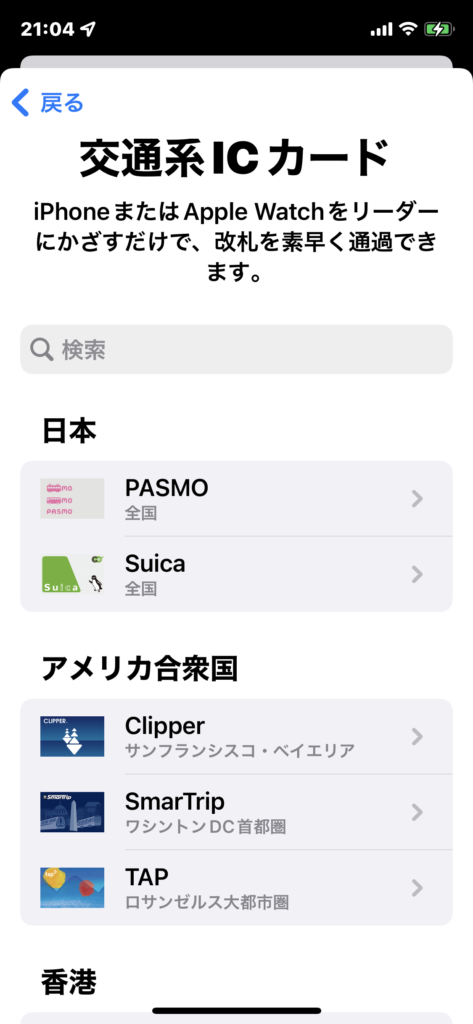
ここでは交通系ICカードを選びます。 今回はSuicaを追加しますので、Suicaをタップします。
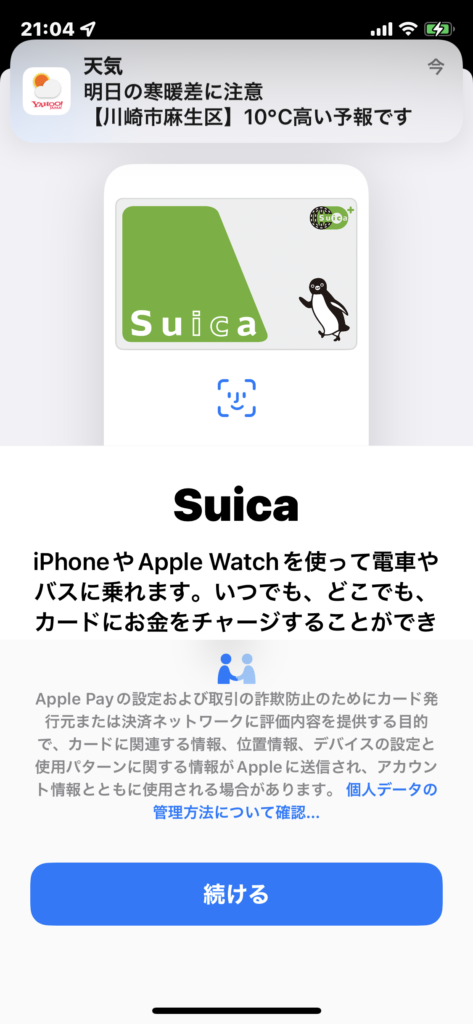
続いてSuicaの確認画面が出てくるので、「続ける」をタップします。
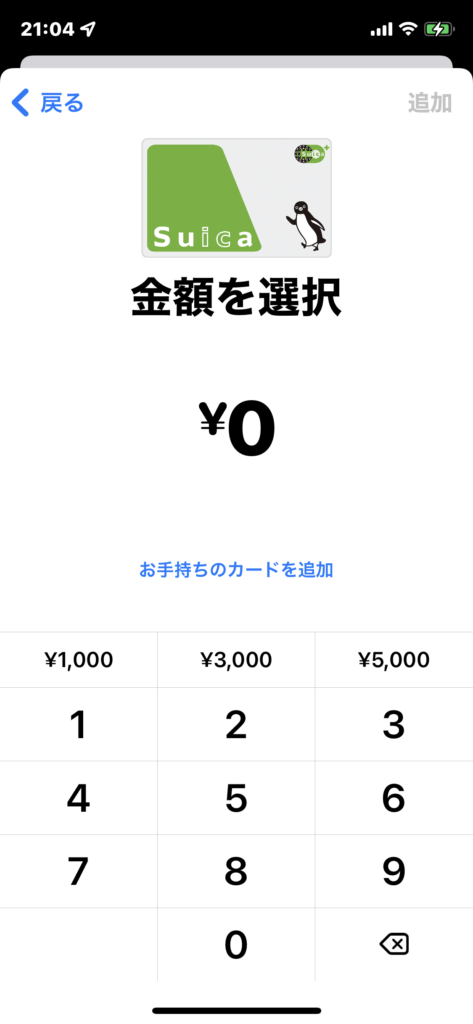
次に金額を選択の画面が出てきて、一瞬焦りますが、金額の下の「お手持ちのカードを追加」をタップします。
手持ちのカード番号(Suica番号)と生年月日を入力します。
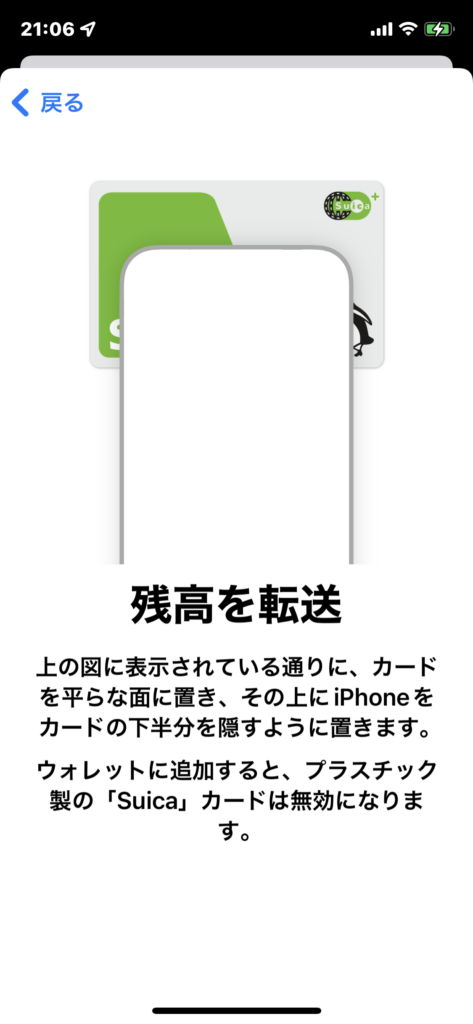
次にSuicaにチャージしてある残高を読み込みます。 画面ではなんのことやらよくわからない画面ですが
言われる通りに定期券の上に、図のようにiPhoneをおきましょう。
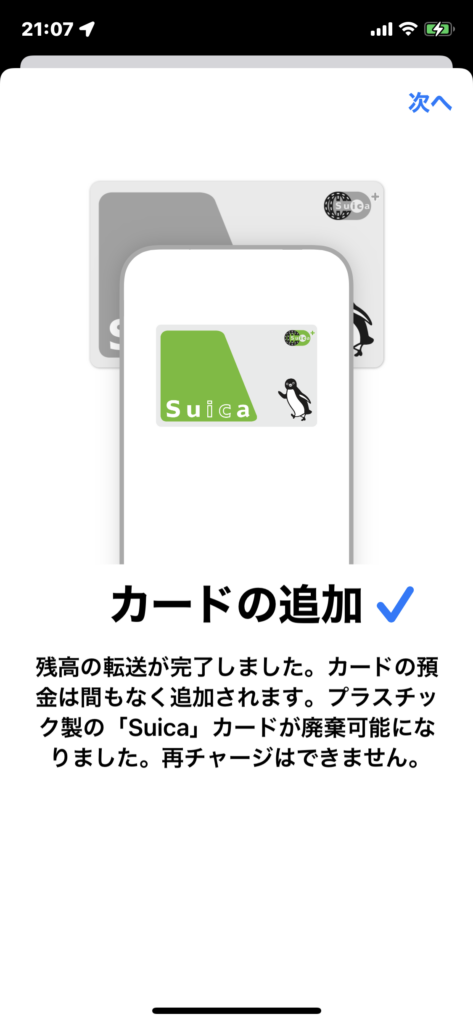
しばらくかかります。
完了画面です。無事に残高もきちんと転送されています。 さらに説明を読むと、顔認証の必要はないようですね。
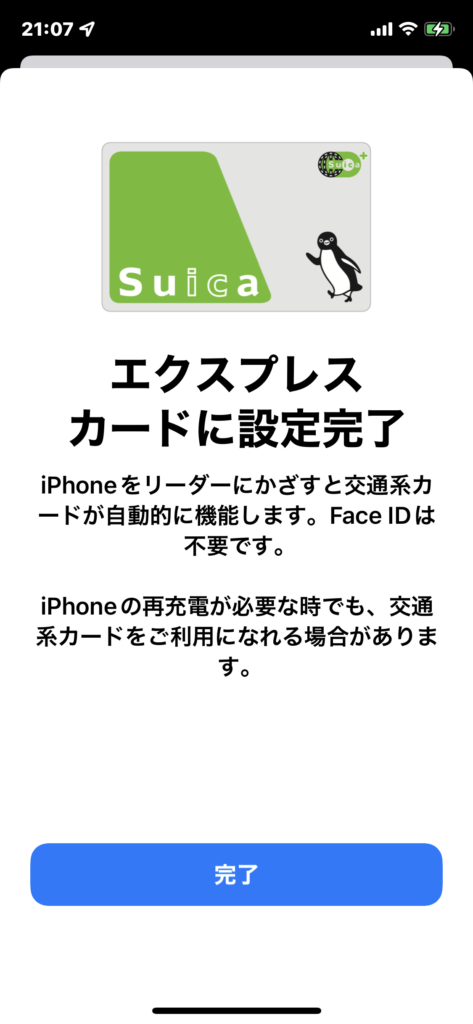
これで、iPhoneへのSuicaの取り込みが完了しました。
実際にやってみると画面の指示をしっかりと読みながら、画面のコピーを取りながらやっても10分もかかりません。 これで定期を持ち運ぶ必要もなくなり、便利になりました。✌️
-
前の記事

デリカD:5 アシストグリップへサングラスホルダーの取り付け 2022.06.14
-
次の記事

腹痛の原因 2022.06.25